
GMLインポート
|
|
GMLインポート |
GMLファイルをインポートします。
地図データや用途地域のデータを読み込むことができます。
GMLファイルとはJPGIS(GML)形式のXMLファイルです。
| 実行方法 | 操作方法 | |
| [計画地]タブ | [ファイル]タブ | [読込設定]タブ |
ファイルメニュー→[インポート]→[GMLファイルのインポート]
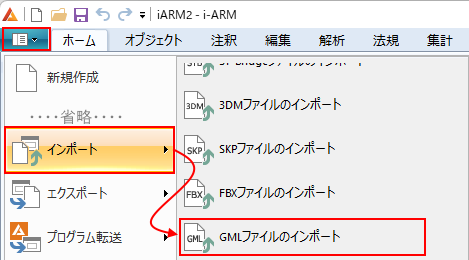
操作の詳しい流れは、[トピックス]→[地図データの取り込み]ページをご参照ください。
地図情報を緯度経度から平面直角座標に変換するための平面直角座標系の設定を行います。
i-ARMでは、ここで設定してある緯度経度をモデルの原点として地図情報を読み込みます。
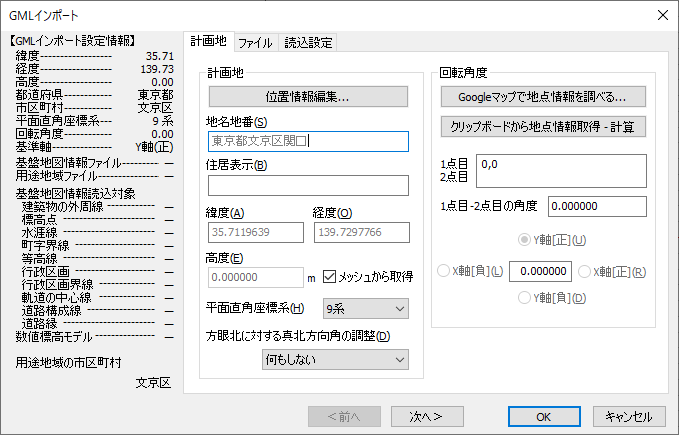
ボタンをクリックすると、ダイアログが表示されます。住所情報、緯度経度を設定して[OK]ボタンで終了します。
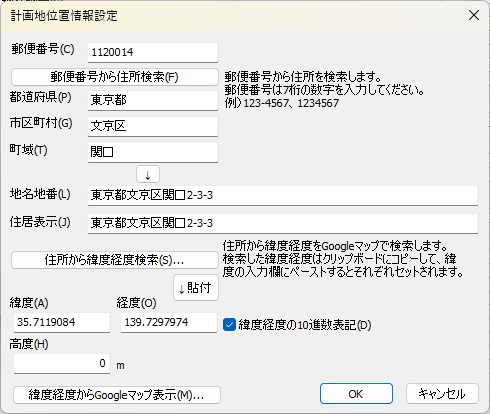
①住所情報を入力
都道府県、市区町村、町域を入力し、[↓]ボタンをクリックすると、地名地番、住居表示に設定します。
または、郵便番号を入力し、[郵便番号から住所検索]をクリックすると、住所情報が自動で設定されます。
地名地番、住居表示の欄に番地などの詳細な住所を追加で入力します。
②住所から緯度経度検索
住所から緯度経度をGoogleマップで検索します。
検索した緯度経度はクリップボードにコピーして、[↓貼付]ボタンで設定されます。
チェックを入れると高度を数値標高モデルから取得します。
数値標高モデルは高度を基準にインポートされます。
平面直角座標系を選択します。
都道府県、市区町村、緯度経度が入力されていれば、その情報から設定されます。
平面直角座標系(平成十四年国土交通省告示第九号) 国土地理院ホームページへ
真北を回転する
平面直角座標系番号から真北方向角を算出し、真北を回転します。
地図データを回転する
平面直角座標系番号から真北方向角を算出し、地図データを回転します。
何もしない
回転の調整は行いません。
※GMLインポート後でも「敷地入力コマンド」の「角度設定...」から方眼北に対する真北方向角の調整が可能です。
地図情報を回転させて読み込むための設定を行います。
Googleマップで地点情報を調べる
Googleマップで回転角度を求めるための2点の緯度経度と回転基準軸を取得します。
クリップボードから地点情報取得-計算
Googleマップで取得した地点情報をクリップボード経由で取得します。
また、回転角度を計算します。
ラジオボタンを切り替えると回転角度が再計算されます。
地図情報を緯度経度から平面直角座標に変換するための平面直角座標系の設定を行います。
i-ARMでは、ここで設定してある緯度経度をモデルの原点として地図情報を読み込みます。
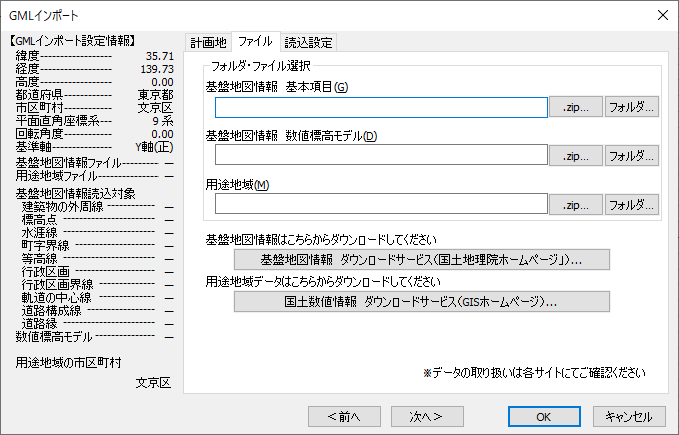
ダウンロードした基盤地図情報の基本項目zipファイル、または、zipファイル展開後のフォルダなどxmlファイルが格納されているフォルダを選択します。
行政区画線や道路構成線等をインポートするときは、基本項目で選択してください。
ダウンロードした基盤地図情報の数値標高モデルzipファイル、または、zipファイル展開後のフォルダなどxmlファイルやxyzファイルを格納しているフォルダを選択します。
DEMの3次元メッシュをインポートするときは、数値標高モデルを選択してください。
数値標高モデルのインポートでは、GMLファイル(5mメッシュ,10mメッシュ)、xyzファイルが対象となります。
xyzファイルは国土地理院ホームページで公開されている「基板地図情報ビューア」ソフトからエクスポートできます。
※インポートするファイルには優先順位があり、次の順になります。
(1) xyzファイル : (ビューアソフトから範囲を指定したデータ)
(2) 10mメッシュ : (主な整備範囲が全国)
(3) 5mメッシュ : (主な整備範囲が都市域を中心)
(ユーザー指定、全国区、都市域の順)
・選択したフォルダに「xyzファイル」,「5mメッシュ」があったとき、「xyzファイル」をインポートします。
・選択したフォルダに「10mメッシュ」,「5mメッシュ」があったとき、「10mメッシュ」をインポートします。
ダウンロードした用途地域のzipファイル、または、zipファイル展開後のフォルダなどxmlファイルが格納されているフォルダを選択します。
地図情報を緯度経度から平面直角座標に変換するための平面直角座標系の設定を行います。
i-ARMでは、ここで設定してある緯度経度をモデルの原点として地図情報を読み込みます。
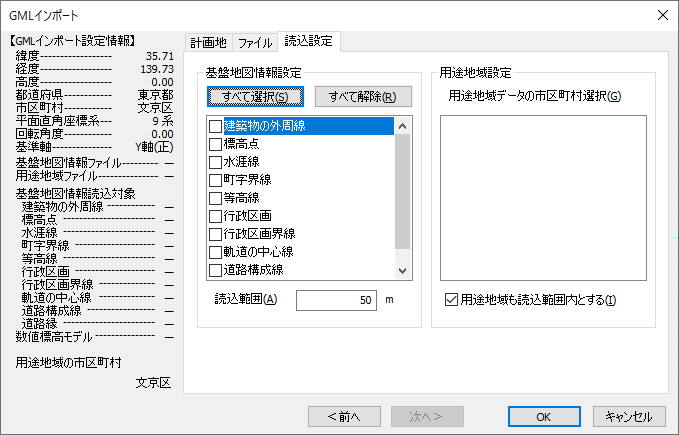
基盤地図情報から読み込む情報を選択します。
解凍したフォルダに見つからないデータはグレー表示になっています。
すべて選択
全てチェックします。
すべて解除
全てチェック解除します。
読込範囲
基盤地図情報の読込範囲を設定します。
読込範囲は計画地の緯度経度を中心とした四方を範囲とします。
読み込める範囲は上限があります。その範囲内で設定してください。
・基本項目 : 5000m
・数値標高モデル(5mメッシュ) : 500m
・数値標高モデル(10mメッシュ) : 1000m
・数値標高モデル(xyzファイル) : 500m
読込対象の市区町村を選択します。
